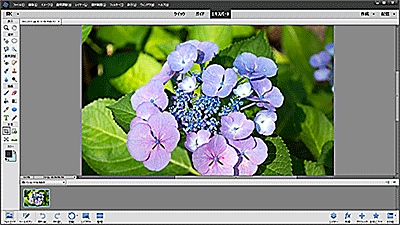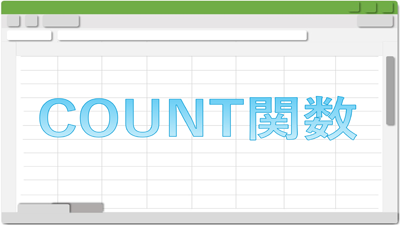ロジクール製ワイヤレスマウスM705は買いなのか?クリック感・スクロール性能・デザイン・電池持ち・耐久性などの使用感を詳しく紹介します!また、ロジクール純正ソフトのLogicool Options の使い方も詳しく紹介します。
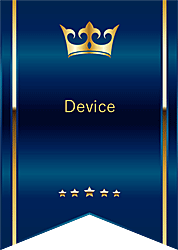
★M705を使用した感想と評価が知りたい
★M705とMX620との違いが知りたい
★LogicoolOptionsの詳細と使い方について知りたい
ロジクール製ワイヤレスマウス【M705】レビュー
マウスはパソコンの周辺機器の中でも、使用頻度が高いデバイスなので、自分に合ったマウスを選ぶ場合は、本来なら家電量販店で実際にマウスを手にしながら選ぶ方が良いと思います。
これまでに、日本製などの様々なマウスを使用してきましたが、電池持ちや信頼性で最終的にたどり着いたのが、ロジクール製のマウスでした。
(ロジクール製ワイヤレスマウスM705)

★ポイント①:ロジクール【M705】は電池持ち(3年間)
★ポイント②:長期保証(3年間)
★ポイント③:【Logicool Options】のツールでマウスのカスタマイズが可能
★気になる点:重量が少し重い
★気になる点:電池の接触が悪い
■M705の使用感を表にしてみました。
| マウスの機能性能 | 感想 |
|---|---|
| クリック感 | 静音性:◎ 押した感じは軽い:△ |
| スクロール感 | 静音性:◎ 軽くてスムーズ:〇 |
| サイズ感 | 丁度良い:〇女性の方には少し大きいかも:長さ105mm 幅65mm |
| デザイン性 | サイドグリップはゴム:〇普通 |
| バッテリー性能 | メーカー公表値では単3電池2本使用で【3年間】:◎ |
M705は、ボタン操作もしやすく快適性と操作性を兼ね備えた手にフィットする右手用デザインのマウスです。

スクロール変換ボタンを装備

M705はサイドボタンを標準装備しています。

■単3電池2本使用:メーカー公表値(推定電池寿命3年間)

MX620とM705の比較
私は以前ロジクール製【MK700】のキーボード&マウス【MX620】を7年位使用していました。
キーボードとマウスがセットになった製品で、マウス『MX620』と『M705』を比較しました。
(キーボードMK700・マウスMX620)

(マウスMX620)

画像2枚を引用
出典元:ロジクール公式サイト
MX620は、4年程使用した頃からチャタリングが発生し、日数の経過とともに症状が酷くなり、M705に買い替えました。
M705を購入して約1年半が経過しましあが、今のところチャタリングは発生していません。
| 比較項目 | M705 | MX620 |
|---|---|---|
| 静音性 | ★★★★★ | ★★★★★ |
| クリック感 | 浅くて軽い | カチッとした感じ |
| スクロールモード切り替え | 本体のボタンで2段階切り替え | 本体のボタンで2段階切り替え |
| サイドボタン | 〇 | 〇 |
| 保証期間 | 3年間 | 5年間 |
| 電池寿命 | 3年間 | 1年間 |
ワイヤレスマウスを選び方
マウスを選ぶ際に最初に有線マウスとワイヤレスマウスで、迷うのではないでしょうか?
ワイヤレスマウスは、電池寿命も重要な項目になります。
1️⃣電池寿命:最低でも2年間は欲しいです。
2️⃣静音性:【M705】はクリック音とスクロール音は静音でサイドボタン普通です。
3️⃣価格:全ての条件を満たすマウスは、3,000円を少しオーバーします。
Amazonや楽天市場・価格.comで、数多くのマウスを見てまわり、最終的にロジクールのワイヤレスマウスM705(3年間無償保証)を購入しました。
M705:SetPointの設定画面
ロジクールから無料で提供されている【SetPoint】とは、Logicool製マウスやキーボードのためのドライバーです。
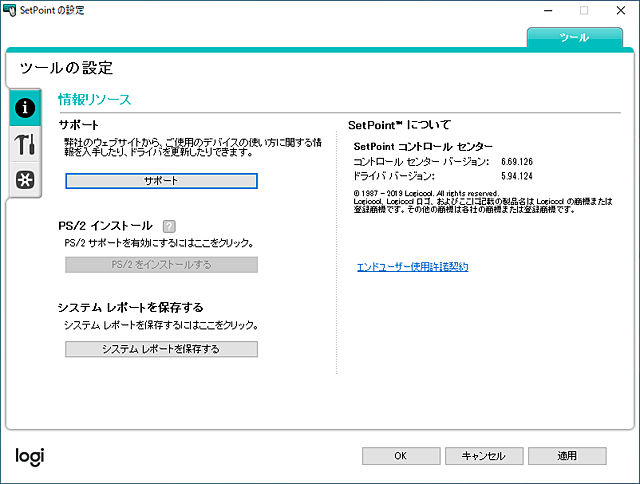
■SetPointのアイコン通知設定や電池残量減少などの通知設定を変更できます。

複数のマウス&キーボードを登録することができます。
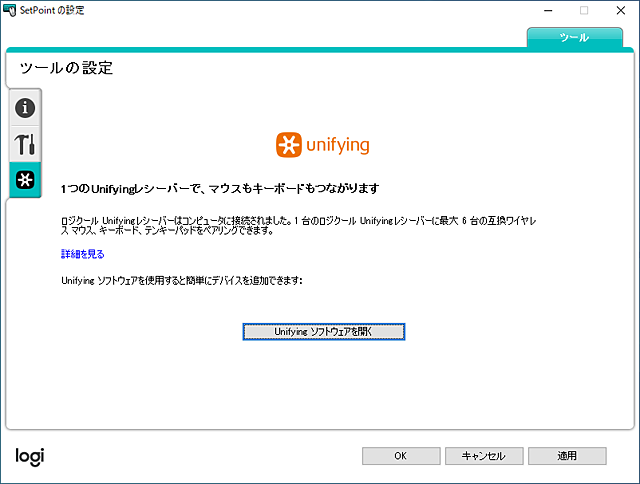
■マウスカーソルが飛ぶ勝手に動く時の原因と対処法は別の記事で詳しく紹介しています。
■Amazon・楽天市場・Yahooの口コミは下記リンクからどうぞ!
Logicool Optionsとは?
【Logicool Options】はマウス本体(サイドボタンやスクロール)に、個別の機能(ショートカット)を設定できます。
Microsoft EdgeやOfficeなどの『アプリケーション』ごとのタスクを実行することができます。
設定にた内容は、クラウドに保存することができます。
✨【Logicool Options】を起動した画面
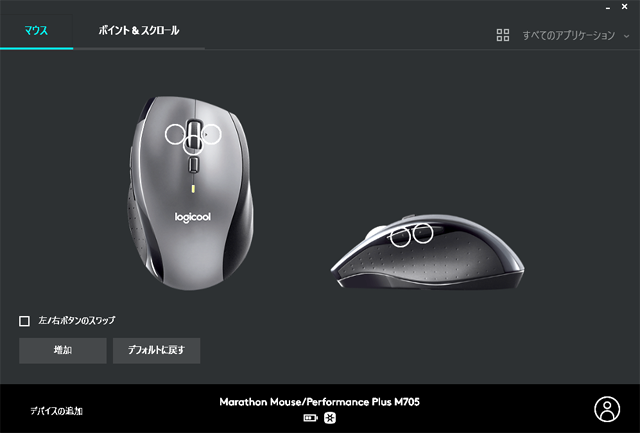
✨マウスのポイント&スクロールの設定画面
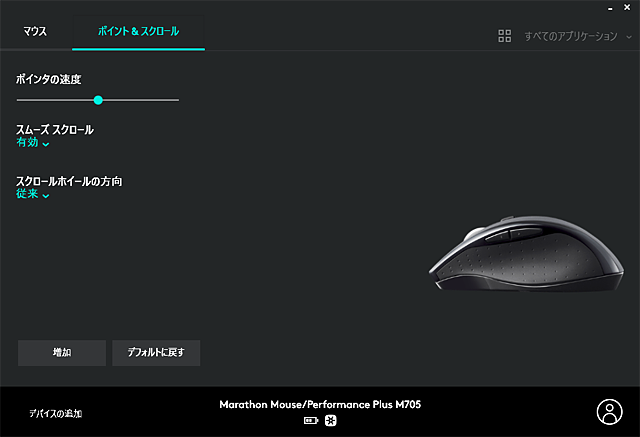
✨左スクロールボタンの設定画面

(左スクロールの設定項目)
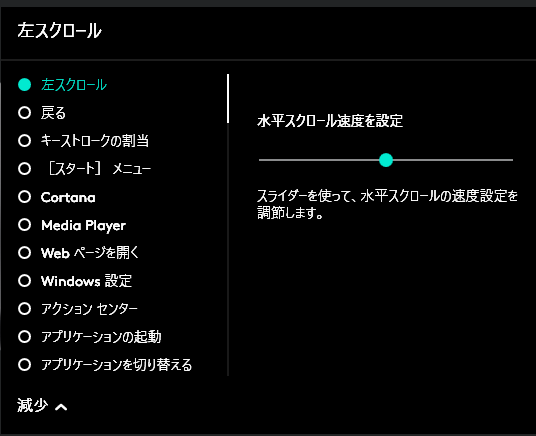
✨右スクロールの設定画面
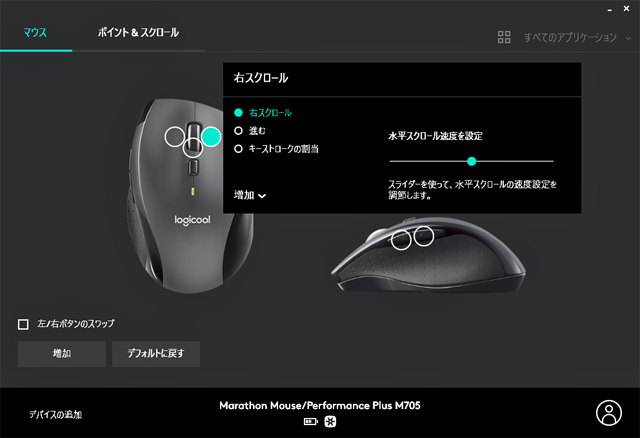
(右スクロールの設定項目)
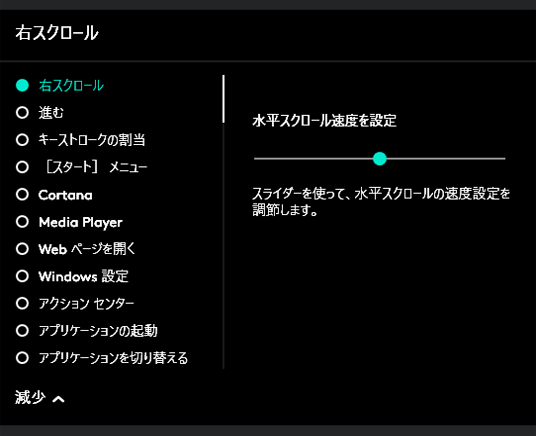
✨中央ボタンの設定画面
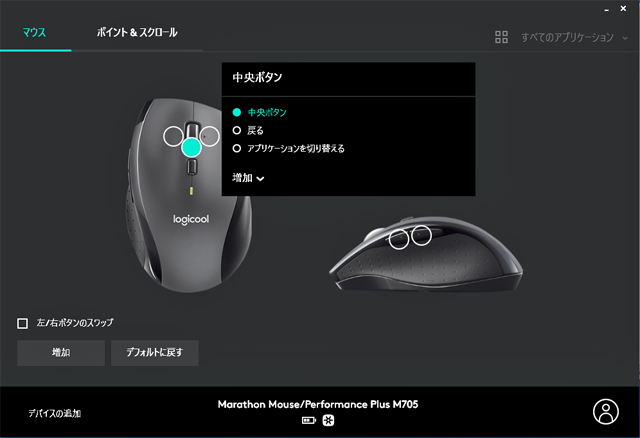
(中央ボタンの設定項目)
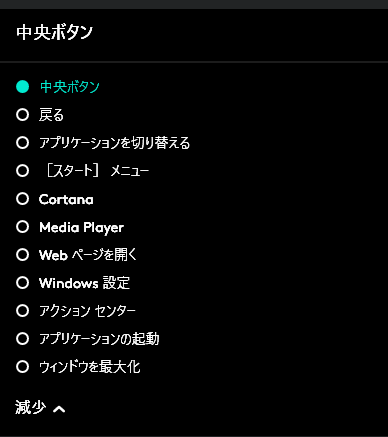
✨進むボタンの設定画面
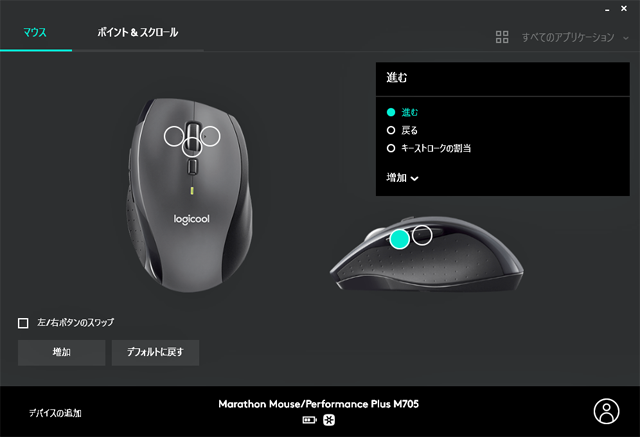
(進ボタンの設定項目)
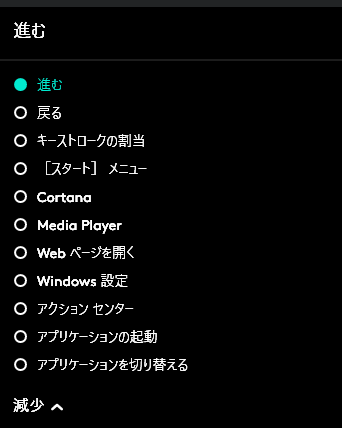
✨戻るボタンの設定画面
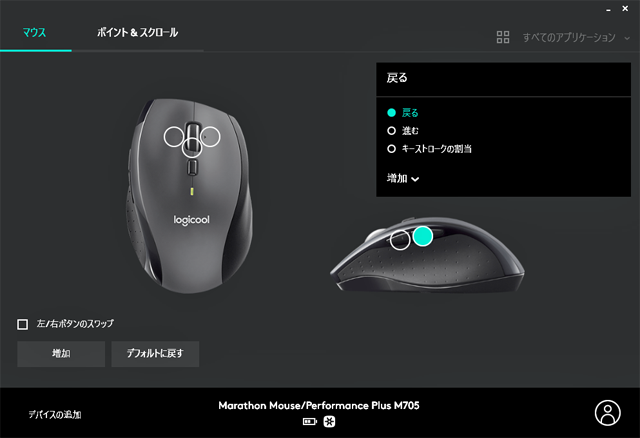
(戻るボタンの設定項目)
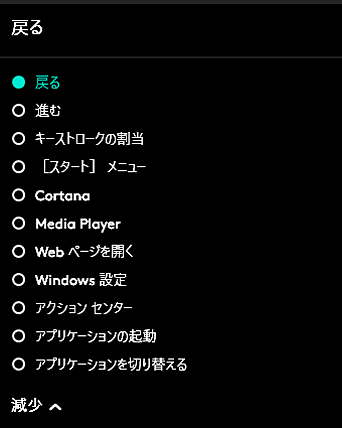
Logicool Options:アプリケーションごとの設定
🥉手順①:【Logicool Options】の起動画面から右上の薄い表示の【すべてのアプリケーション】をクリックし【アプリケーション固有の設定】をONにします。
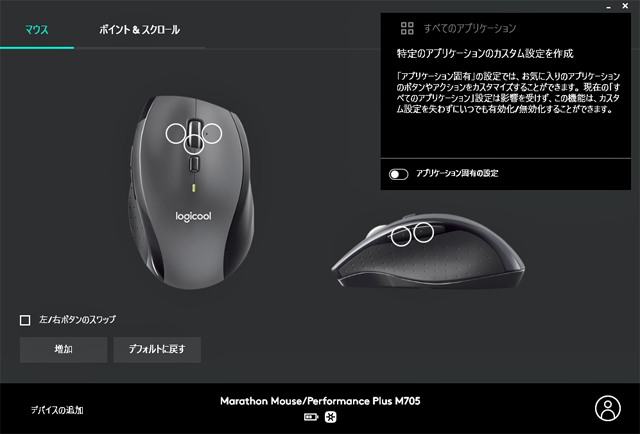
🥉手順②:【アプリケーションの追加】をクリックします。
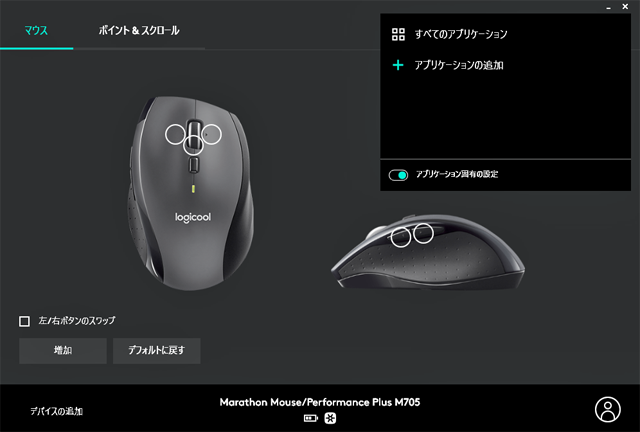
🥉手順③:アプリケーションの一覧から任意のアプリケーションを選びマウスをカスタマイズします。
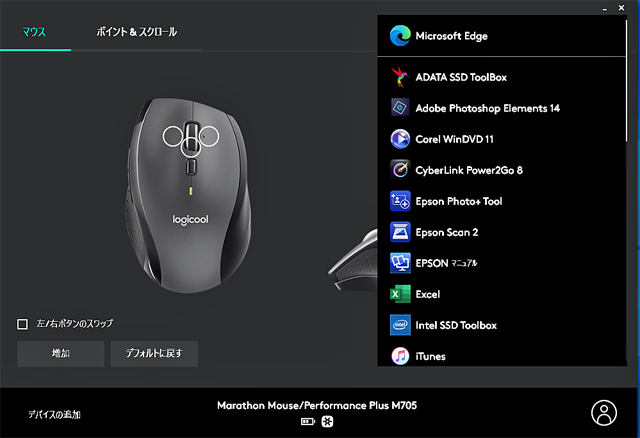
★すべての設定はクラウドに保存できます。
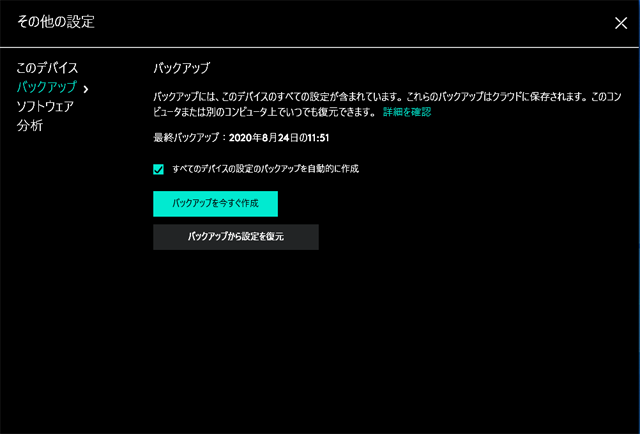
■マウスカーソルが飛ぶ勝手に動く時の原因と対処法は別の記事で詳しく紹介しています。
■この記事を見た方にお勧めの商品
M705レビュー:まとめ
ロジクール製マウスのM705は、購入1年半を経過したあたりから、マウス本体の電池の接触不良が、時々発生するようになりました。
電池の接触不良が個体差なのか【M705】特有の症状なのかは分かりません。
■ロジクール(M705)

M705電池の接触不良について!
✨ロジクール製の電池は液漏れしやすい?
M705は購入後、約1年半は安定動作していました。
その後に突然マウスが動作しなくなり、電池カバーを外して見たら液漏れの跡?錆?が発生していました。

M705付属のロジクールの電池が液漏れしやすいので、市販の電池に交換することをおすすめします。
電池の接触不良が発生した場合は、接点を清掃することにより使えるようになります。
M705を購入してから、4年間の使用においては安定動作しています。
■マウスカーソルが飛ぶ勝手に動く時の原因と対処法は別の記事で詳しく紹介しています。
■Amazon・楽天市場・Yahooの口コミは下記リンクからどうぞ!


 激安パソコン講座【PCHack】のご案内
激安パソコン講座【PCHack】のご案内